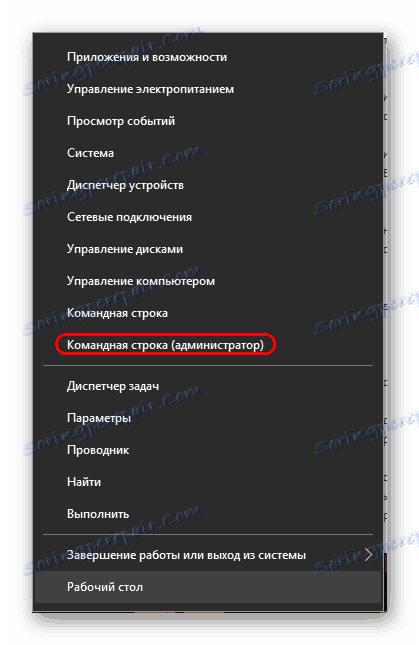Odpravljanje težav pri zagonu Battlefield 3 prek Origin
Battlefield 3 je precej priljubljena igra, čeprav je nekaj novih delov znane serije. Vendar pa se od časa do časa igralci soočajo z dejstvom, da ta strelec ne želi sprožiti. V takih primerih je vredno podrobneje proučiti problem in najti svojo rešitev, namesto da se usede nazaj. Tako lahko svojo priljubljeno igro igrate veliko hitreje.
Vsebina
- Verjetni vzroki problema
- Razlog 1: Neuspeh stranke
- Vzrok 2: Težave z Battlelog
- Vzrok 3: Ni bilo mogoče namestiti ali posodobiti
- Vzrok 4: Nepopolna izbira potrebne programske opreme
- Razlog 5: Procesi konfliktov
- Razlog 6: Težave z internetno povezavo
- Vzrok 7: Varnostne težave
- Obrazložitev 8: Tehnični problemi
- Vzrok 9: Prekinitve strežnika
- Zaključek
- Vprašanja in odgovori
Verjetni vzroki problema
Obstajajo nepotrjene govorice, da razvijalci serije iger Battlefield iz družbe DICE radi odstranijo strežnike tretjega dela med sproščanjem nove serije akcijskih filmov. Težave so bile pogosto opazne v času izdaje Battlefield 4, Hardline, 1. Očitno je, da se to naredi tako, da se igralci pošljejo na sveže izdelke, kar bi povečalo spletno, splošen videz in bi načeloma prisililo ljudi k ljubeznim novim projektom in se oddaljilo od starih .
Torej ali ne - skrivnost s sedmimi pečati. Strokovnjaki prav tako imenujejo bolj prosaičen razlog. Onemogočanje najbolj priljubljene stare igre omogoča DICE, da se bolje ukvarja z delom novih strežnikov, da bi najprej odpravili svoje delo. V nasprotnem primeru bi lahko igranje iger v vseh igrah padlo zaradi nepredvidenih napak. In ker je Battlefield 3 ena izmed najbolj priljubljenih iger tega proizvajalca, je običajno izklopljena.
Bodite tako, kot bi bilo, je vredno narediti podrobno analizo stanja na računalniku. Že po diagnozi je vredno iskati rešitev za težave. Navsezadnje jih ni mogoče vedno zajeti v teoriji zavesti DICE.
Razlog 1: Neuspeh stranke
Eden od glavnih vzrokov problema je težava pri zagonu igre prek stranke Izvor . Na primer, se program morda sploh ne odziva na poskuse za zagon igre in tudi na nepravilne prejete ukaze. V takšni situaciji bi morali poskusiti čisto vnovično namestitev stranke.
- Najprej bi morali program odstraniti na katerikoli prikladen način. Najenostavnejša metoda je uporaba postopka, ki je vgrajen v sistem. Če želite to narediti, pojdite v ustrezen razdelek »Parametri« operacijskega sistema Windows, kar je najhitrejši način, da to storite s pomočjo »Computer« - potreben gumb bo na vrhu orodne vrstice.
- Tukaj boste morali najti Izvor in ga izbrisati s klikom na ustrezni gumb pod programom na seznamu.
- Nato morate odstraniti vse ostanke iz Origina, ki jih je v sistemu lahko pozabil čarovnik za odstranitev . Ogledate si lahko naslednje naslove in odstranite vse datoteke in mape z navedbo imena stranke:
C:ProgramDataOrigin
C:Пользователи[Имя пользователя]AppDataLocalOrigin
C:Пользователи[Имя пользователя]AppDataRoamingOrigin
C:ProgramDataElectronic ArtsEA ServicesLicense
C:Program FilesOrigin
C:Program Files (x86)Origin - Po tem je treba ponovno zagnati računalnik in zagnati namestitveni program Origin v imenu skrbnika. Ko je namestitev končana, boste morali znova zagnati računalnik, odobriti in poskusiti zagnati igro.
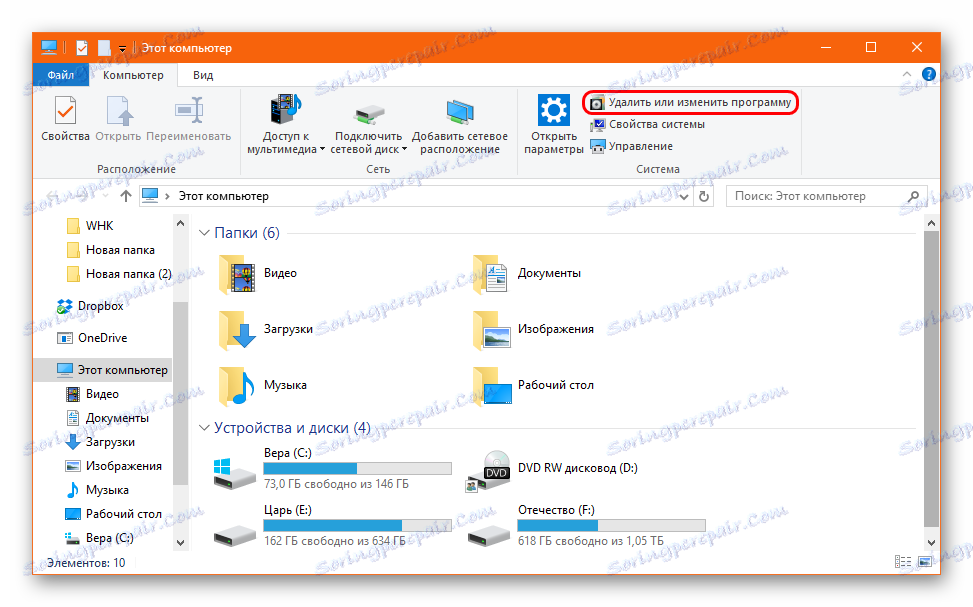
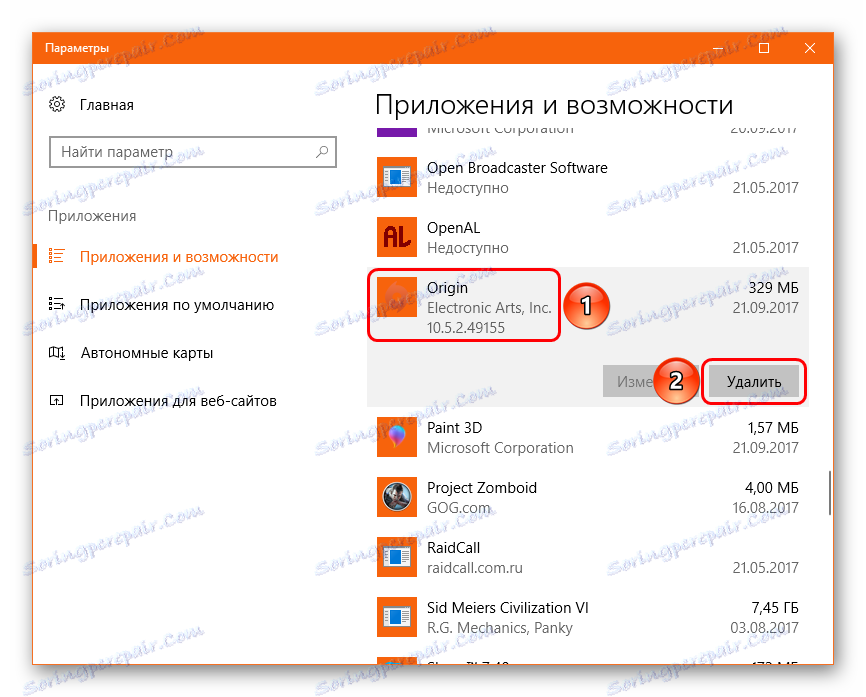
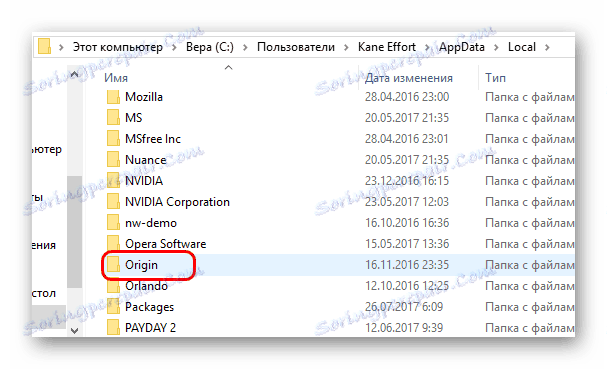
Če je problem v tem resnično lagal, se bo rešil.
Vzrok 2: Težave z Battlelog
Battlefield 3 deluje na strežnikih pod splošnim upravljanjem omrežja Battlelog. Včasih lahko ta storitev tudi ne uspe. Običajno je videti tako: uporabnik uspešno zažene igro preko odjemalca Origin, sistem preklopi na Battlelog, vendar tam ni ničesar, kar se ne odziva na poskus, da bi šel v boj.
V tem primeru poskusite naslednje:
- Ponovna namestitev brskalnika. Dostop do Battleloga je prek standardnega brskalnika, ki je privzeto nameščen na sistemu. Razvijalci sami opozarjajo, da pri uporabi Google Chrome ta problem se pojavlja najmanj pogosto. Najboljša je za delo z Battlelog.
- Pojdite s spletnega mesta. Včasih se lahko po prehodu z odjemalca Origin v sistem Battlelog pojavi težava. V tem primeru strežnik ne sprejema pravilno uporabniških podatkov, zato sistem ne deluje pravilno. Preveriti je treba takšen problem in poskusiti zagnati Battlefield 1 z uradnega spletnega mesta Origin, potem ko je bil tam odobren. Pogosto takšna poteza pomaga. Če je problem potrjen, je treba čisto ponovno namestiti stranko.
- Reauthorization. V nekaterih primerih lahko pomagate izstop iz vašega računa v naročniku Origin in ponovno pooblastilo. Po tem lahko sistem začne pravilno pošiljati podatke strežniku. Če želite to narediti, izberite razdelek »Izvor« v glavi programa in kliknite gumb »Izhod«
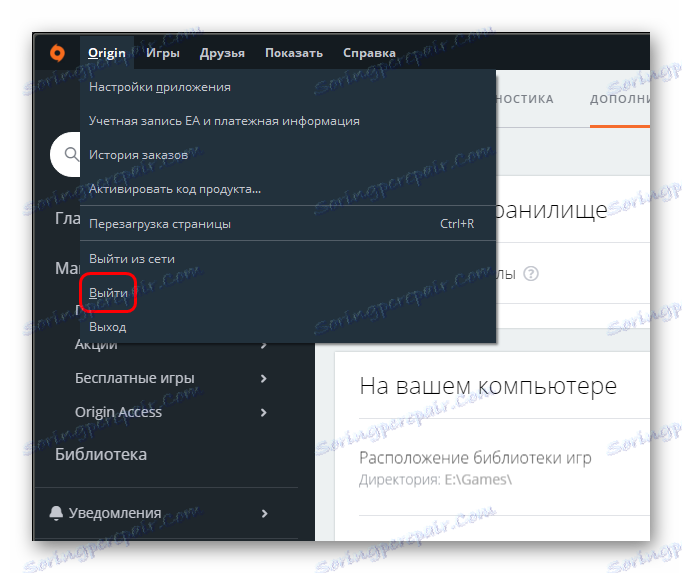
Če je kateri koli od zgoraj naštetih ukrepov delal, je bil problem resnično problem pri delovanju Battleloga.
Vzrok 3: Ni bilo mogoče namestiti ali posodobiti
V nekaterih primerih lahko pride do napake zaradi napak pri nameščanju igre ali odjemalca. Običajno je težko diagnosticirati takoj. Najpogostejši problem se ustvari, ko poskusite zagnati igro - stranske gube, vendar se nič ne zgodi. In tudi, ko začnete v Battlelog, se igra odpre, vendar se bodisi takoj zruši ali visi.
V takšni situaciji je vredno poskušati opraviti čisto vnovično namestitev programa Origin, nato pa odstraniti Battlefield 3. Po tem morate znova zagnati računalnik in znova prenesti igro. Če je mogoče, je najbolje, da ga poskusite namestiti v drug imenik na vašem računalniku in v najboljšem primeru na drugem lokalnem disku.
- Če želite to narediti, v odjemalcu Izvor morate odpreti nastavitve tako, da kliknete element »Izvor« v glavi.
- Tukaj morate prebrati element menija »Napredno« , kjer boste morali izbrati »Nastavitve in shranjene datoteke« .
- V področju »V vašem računalniku« lahko spremenite imenike, da namestite igre na katerokoli drugo.
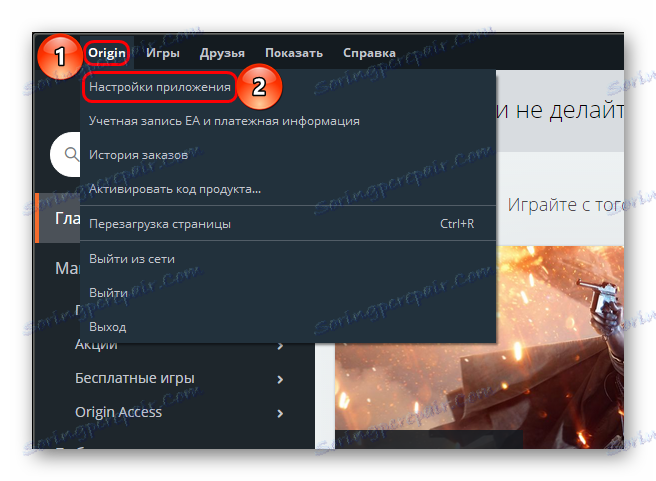

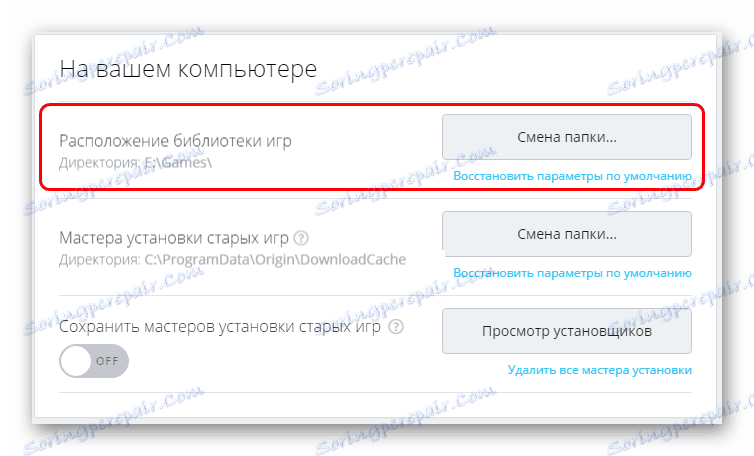
Dobra možnost je, da namestite igro na korenski disk - tisti, na katerem je nameščen Windows. Ta pristop je univerzalen za programe, za katere je taka ureditev pomembna.
Vzrok 4: Nepopolna izbira potrebne programske opreme
Kot katerikoli drug program, sistem Battlefield 3 (ki je sestavljen iz odjemalca Origin, Battlelog omrežja in same igre) zahteva določeno programsko opremo na računalniku. Tukaj je popoln seznam vsega, kar bo potrebno za pomanjkanje težav pri zagonu:
Če imate težave z začetkom igre, poskusite namestiti in posodobiti ta seznam programske opreme. Po tem morate znova zagnati računalnik in poskusiti znova zagnati Battlefield.
Razlog 5: Procesi konfliktov
Običajno sistem zažene ogromno število različnih procesov. Nekateri se lahko spopadajo z delom Battlelog, Origin ali same igre. Torej, najboljša možnost je, da operacijski sistem Windows čistite z minimalnim naborom funkcij. To bo zahtevalo naslednje dejavnosti:
- V operacijskem sistemu Windows 10 morate odpreti sistemsko iskanje, to je gumb z ikono povečevalnega stekla blizu »Start« .
- V oknu, ki se
msconfigvnesite ukazmsconfigv polje za poizvedbo. Iskanje bo ponujalo možnost, imenovano "Konfiguracija sistema" . Ta program je treba odpreti. - Nato pojdite na razdelek »Storitve« , kjer je seznam vseh procesov in opravil, ki se izvajajo v sistemu. Tukaj je treba označiti postavko "Ne prikazujte Microsoftovih procesov" . Zaradi tega bodo osnovne storitve, potrebne za delovanje OS, izključene s seznama. Potem morate klikniti "Onemogoči vse", da izklopite vsa druga opravila.
- Zdaj morate iti v razdelek »Zagon« , kjer morate odpreti »Upravitelj opravil« . Če želite to narediti, kliknite ustrezen gumb.
- Odpre se standardni "Dispatcher" , ki se lahko zažene s kombinacijo "Ctrl" + "Shift" + "Esc" , vendar se takoj izbere zavihek s postopki, ki se začnejo s sistemom. Vsak proces tukaj je onemogočen. Po tem lahko zaprete »Upravitelj opravil« in »Konfiguracija sistema«, tako da najprej uporabite spremembe.
- Računalnik boste znova zagnali. S takimi parametri bo sistemska funkcionalnost zelo omejena, delujejo pa le najbolj osnovne storitve. Potrebno je preveriti uspešnost igre, tako da jo poskusite zagnati. Najverjetneje ne bo delovala posebej, ker bo vsa potrebna programska oprema onemogočena, vendar je mogoče preveriti vsaj delo Origin in Battlelog. Če so v tem stanju pravilno delujejo, in preden onemogočite vse storitve tam, potem je izhod en sam - problem ustvarja nasprotujoči si proces.
- Če želite, da sistem ponovno deluje pravilno, morate opraviti vse postopke v obratnem vrstnem redu in začeti vse storitve nazaj. Če je bila težava tukaj še vedno identificirana, bo metoda preglasitve in odstranitve onemogočila samo postopek motenja.
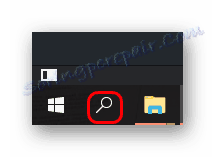
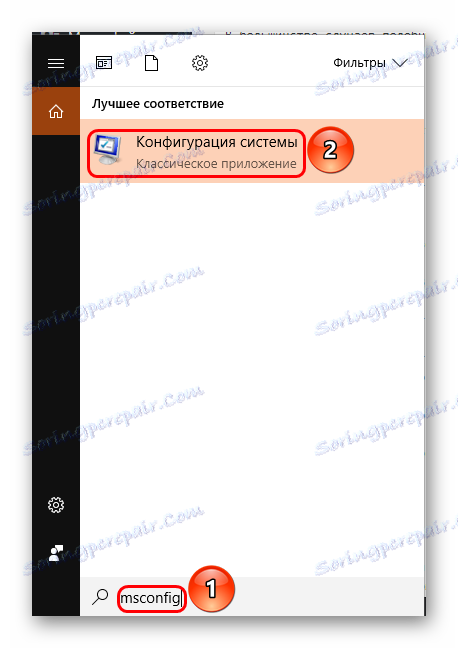
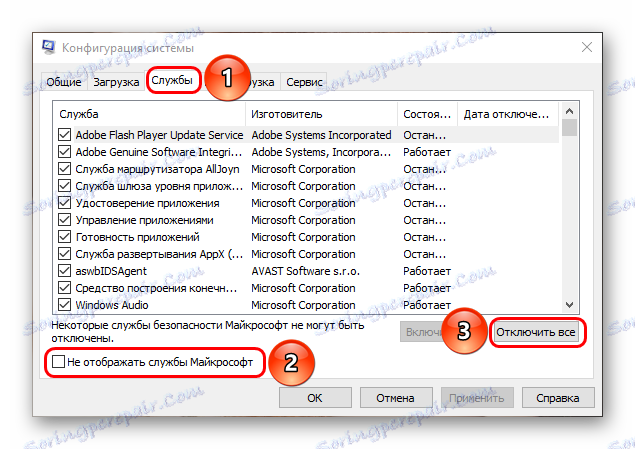
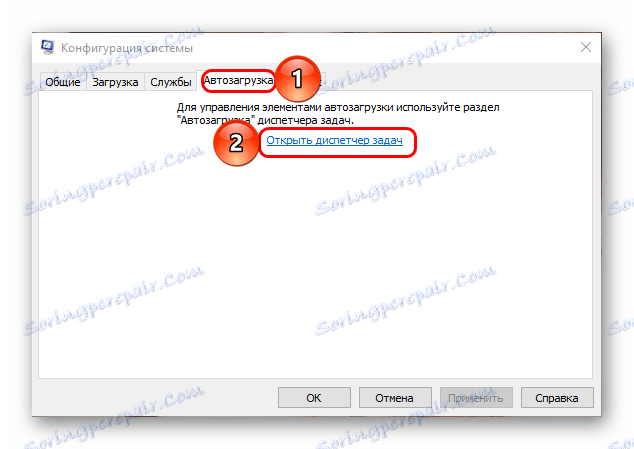
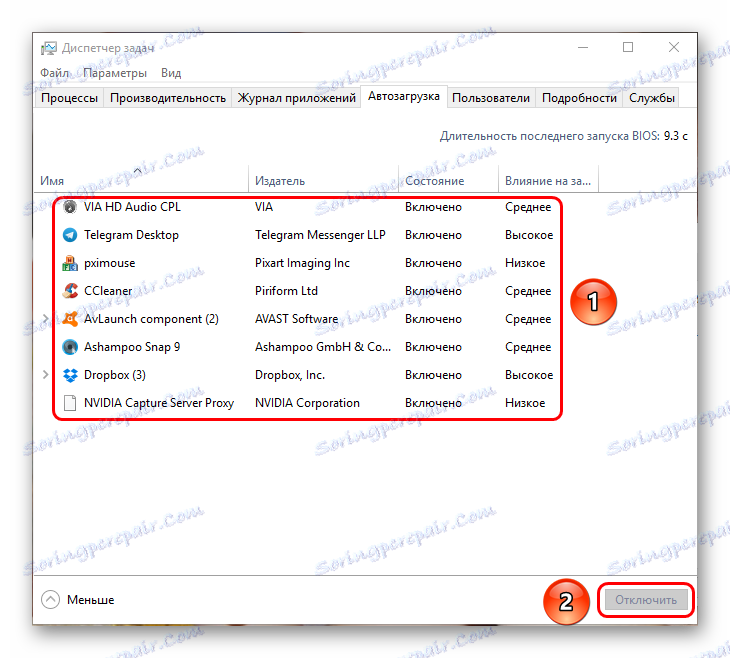
Zdaj lahko brez težav uživate v igri.
Razlog 6: Težave z internetno povezavo
Običajno, če pride do težav s povezavo, sistem izda ustrezna obvestila. Vendar pa je vseeno vredno preveriti in preizkusiti naslednje točke:
- Stanje opreme. Treba je poskusiti ponovno zagnati usmerjevalnik, preverite celovitost žic. Internet bi morali uporabljati prek drugih aplikacij, da bi preverili uspešnost povezave.
- Spremeni IP. Poskusite spremeniti svoj naslov IP. Če računalnik uporablja dinamični naslov, morate izklopiti usmerjevalnik za 6 ur - po tem se samodejno spremeni. Če uporabljate statični IP, se obrnite na ponudnika in zahtevajte spremembo.
- Zmanjšana obremenitev. Preverite, ali je povezava preobremenjena. Če računalnik prenese veliko datotek hkrati z veliko težo, lahko kakovost omrežja trpi znatno in igra se ne bo mogla povezati s strežnikom.
- Preobremenitev predpomnilnika. Vsi podatki, ki jih prejmete od interneta, sistem cached sistem za enostaven dostop v prihodnosti. Zato lahko kakovost omrežja trpi, če je obseg predpomnilnika res velik. Počistite DNS predpomnilnik na naslednji način.
- Potrebno je odpreti konzolo. V operacijskem sistemu Windows 10 to lahko storite tako, da z desno miškino tipko kliknete gumb »Start« in iz menija, ki se pojavi, izberite »Command Prompt (Administrator)« . V prejšnjih različicah morate pritisniti kombinacijo "Win" + "R" in v odprtem oknu vnesti ukaz
cmd.![Ukazna vrstica prek programa Start]()
Tukaj boste morali v ukazno vrstico vnesti naslednje ukaze, in sicer po vsakem od njih s pritiskom na tipko »Vnos« :
ipconfig /flushdns
ipconfig /registerdns
ipconfig /release
ipconfig /renew
netsh winsock reset
netsh winsock reset catalog
netsh interface reset all
netsh firewall resetSedaj lahko zaprete konzolo in znova zaženete računalnik. Ta postopek bo izbrisal predpomnilnik in znova zagnal omrežni vmesnik.
- Proxy. V nekaterih primerih povezava s strežnikom lahko prek posrednika vpliva na povezavo z omrežjem. Torej ga morate onemogočiti.

Vzrok 7: Varnostne težave
Varnostne nastavitve računalnika lahko motijo zagon elementov igre. Previdno jih je treba preveriti.
- V seznamu izključitve protivirusne zaščite je treba vključiti tako igro kot tudi izvornega odjemalca.
Preberite več: Kako dodati program na seznam protivirusnih izjem
- Preverite tudi požarni zid računalnika in ga poskusite onemogočiti.
Preberite več: Kako onemogočiti požarni zid
- Poleg tega ni odveč za popolno pregledovanje sistema za prisotnost virusov. Prav tako lahko neposredno ali posredno vplivajo na delovanje komponent igre.
Preberite več: Kako preveriti vaš računalnik za viruse
Obrazložitev 8: Tehnični problemi
Na koncu je vredno preveriti, ali računalnik pravilno deluje.
- Najprej morate zagotoviti, da parametri računalnika izpolnjujejo minimalne zahteve igre Battlefield 3.
- Sistem je treba optimizirati. Če želite to narediti, morate zapreti vse nepotrebne programe in naloge, izločiti se iz drugih iger in očistiti smeti.
Preberite več: Kako očistiti računalnik s smeti
- Prav tako je vredno povečati količino osebnega klica za računalnike, ki imajo manj kot 3 GB RAM-a. Za sisteme, v katerih je ta kazalnik večji ali enak 8 GB, ga je treba izklopiti. Zamenjava naj bo nameščena na največji, ne korenski disk - na primer na D.
Preberite več: Kako spremeniti ostransko datoteko v operacijskem sistemu Windows

Če je bil problem resnično v računalniku sam, bi morali biti ti ukrepi dovolj za spremembo položaja.
Vzrok 9: Prekinitve strežnika
Če nobena od zgoraj naštetih ne pomaga, potem težava leži v igralnih strežnikih. So preobremenjeni ali namerno onesposobljeni s strani razvijalcev. V takšnih razmerah ostaja le počakati, da sistem ponovno deluje, kot bi moral.
Zaključek
Kot lahko vidite, je problem z zagonom Battlefield 3 precej večplasten. V večini primerov je razlog neučinkovitost igralnih strežnikov, vendar je še vedno vredno poskušati preveriti druge morebitne težave. Možnosti so super, da DICE sploh ni kriv, zato lahko igrate svojo najljubšo igro zelo kmalu - takoj po rešitvi težave.